การตั้งค่าช่องทางชำระเงินประเภทบัญชีธนาคาร
1.ไปที่เมนู “การเงิน” หัวข้อ “กระเป๋าเงิน”
2. กดป่ม “เพิ่มกระเป๋าเงิน”
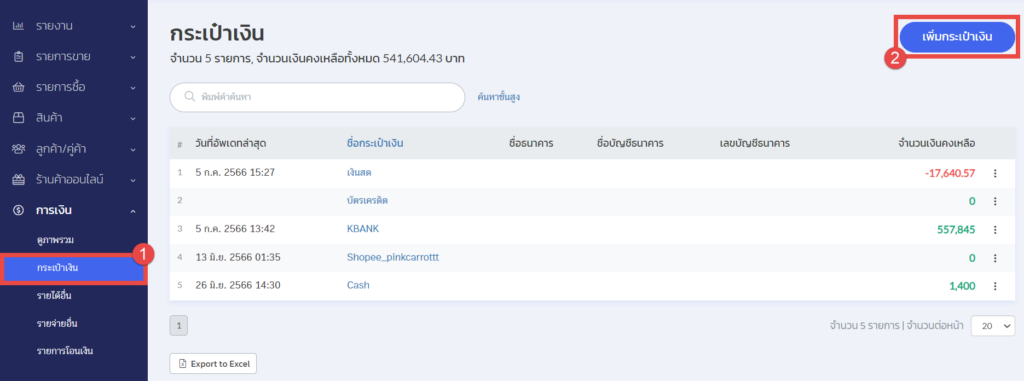
3.กรอกข้อมูลให้ครบถ้วน โดยสามารถกรอกตามละเอียดตามลำดับดังนี้
- ชื่อกระเป๋าเงิน : ชื่อกระเป๋าที่จะแสดงตอนเลือกการชำระเงิน
- ประเภท : เลือกเป็นบัญชีธนาคาร
- ชื่อธนาคาร : เลือกธนาคารที่ต้องการ
D. เลขบัญชีธนาคาร : ใส่เลขบัญชีธนาคารของร้านค้า - ชื่อบัญชีธนาคาร : ใส่ชื่อบัญชีธนาคาร
- ยอดยกมา : ยอดเงินตั้งต้นที่ต้องการลงในระบบ ZORT
- เลือกการแสดงในรายการซื้อขาย : กระเป๋าเงิน จะแสดงตอนชำระเงินในหน้ารายการขาย
- เลือกแสดงในหน้าสั่งซื้อและเซลเพจ : กระเป๋าเงิน จะแสดงตอนส่งลิงค์ให้ลูกค้าชำระเงินที่หน้าแชร์ลิงค์, หน้าสั่งซื้อ หรือเซลเพจ
- กด “บันทึก”
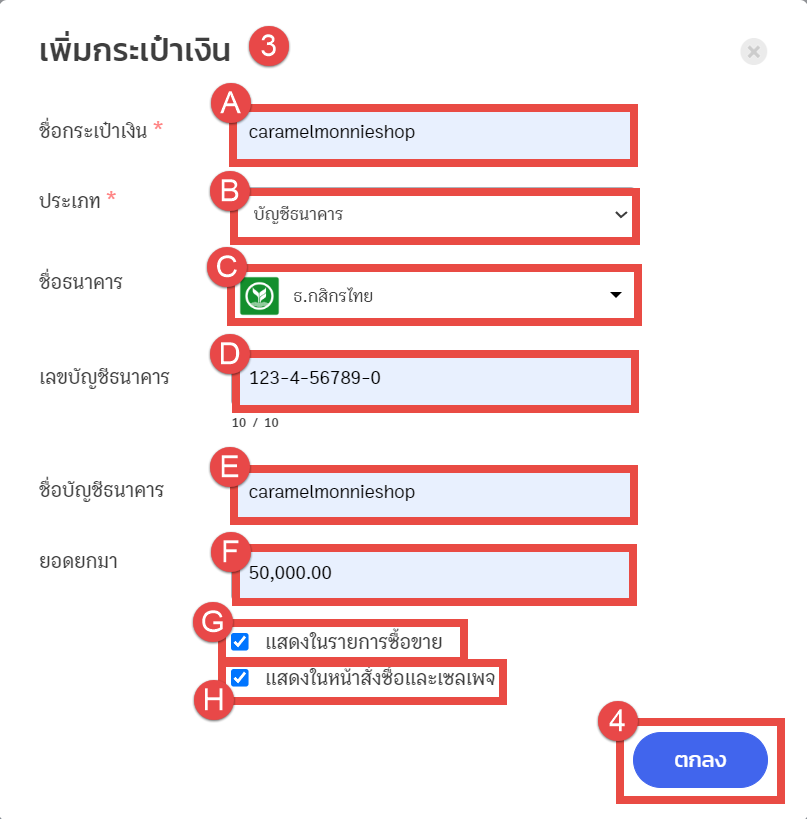
5. หากร้านค้ามีช่องทางชำระเงินอยู่แล้ว สามารถกด 3 จุดด้านหลังชื่อกระเป๋าเงิน
6. เลือก “แก้ไข” แล้วแก้ไขข้อมูลตามที่ต้องการได้เลย
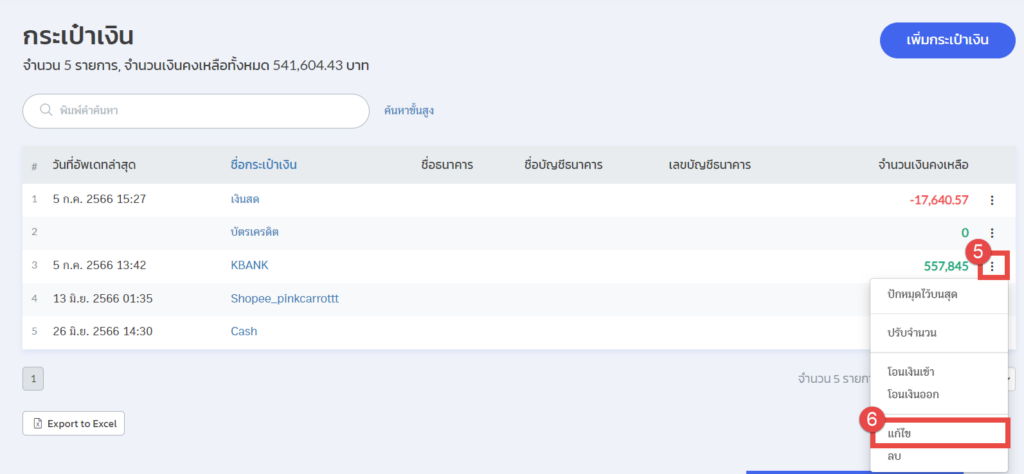
การตั้งค่าช่องทางชำระเงินพร้อมเพย์ และ e-Wallet
1. ไปที่เมนู “การเงิน” หัวข้อ “กระเป๋าเงิน”
2. กดปุ่ม “เพิ่มกระเป๋าเงิน”
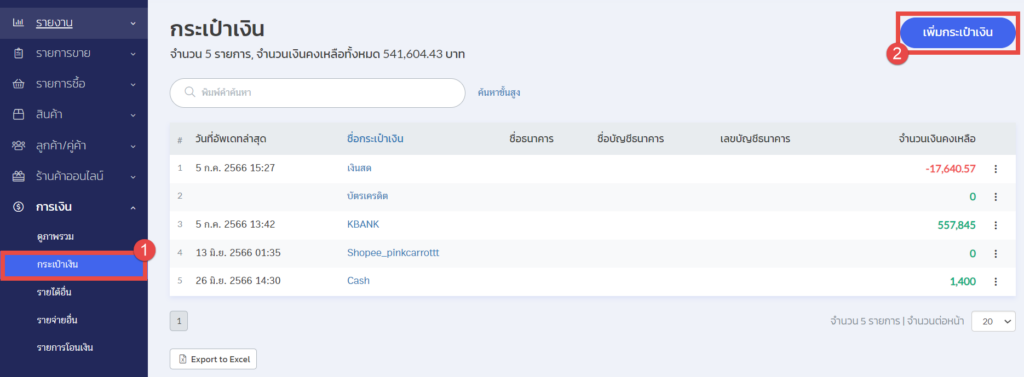
3. กรณีเลือก “พร้อมเพย์” สามารถกรอกข้อมูลได้ ดังนี้
- ชื่อกระเป๋าเงิน เลือกกระเป๋าเงินที่ต้องการ
- ประเภท เลือกพร้อมเพย์
- ชื่อพร้อมเพย์ เลือกใส่เบอร์โทร หรือบัตรประชาชน
- หมายเลขพร้อมเพย์ กรอกหมายเลขพร้อมเพย์
- ชื่อ-นามสกุลพร้อมเพย์ กรอกชื่อและนามสกุล
- ยอดยกมา : ยอดเงินตั้งต้นที่ต้องการลงในระบบ ZORT
- เลือกการแสดงในรายการซื้อขาย : กระเป๋าเงิน จะแสดงตอนชำระเงินในหน้ารายการขาย
- เลือกแสดงในหน้าสั่งซื้อและเซลเพจ : กระเป๋าเงิน จะแสดงตอนส่งลิงค์ให้ลูกค้าชำระเงินที่หน้าแชร์ลิงค์, หน้าสั่งซื้อ หรือเซลเพจ
4. กดปุ่ม “บันทึก”
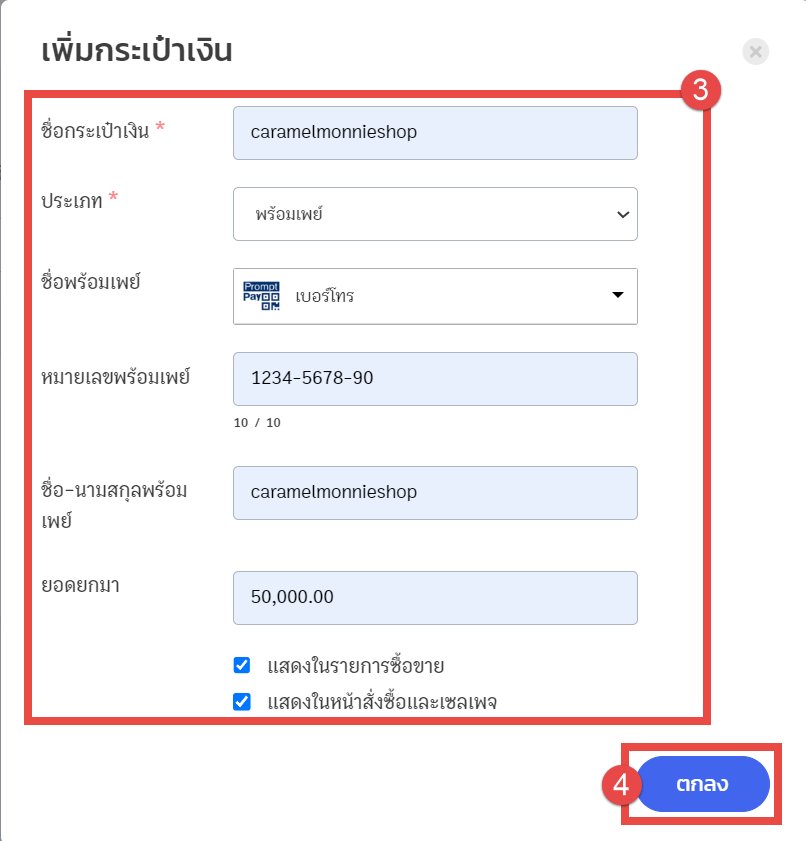
5. กรณีเลือก e-Wallet สามารถกรอกข้อมูลได้ ดังนี้
- ชื่อกระเป๋าเงิน เลือกกระเป๋าเงินที่ต้องการ
- ประเภท เลือก E-wallet
- ชื่ออีวอลเล็ท เลือก E-wallet
- เลขบัญชีวอลเล็ท กรอกหมายเลข E-wallet 15 หลัก
- ชื่อ-นามสกุลอีวอลเล็ท กรอกชื่อและนามสกุล
- ยอดยกมา : ยอดเงินตั้งต้นที่ต้องการลงในระบบ ZORT
- เลือกการแสดงในรายการซื้อขาย : กระเป๋าเงิน จะแสดงตอนชำระเงินในหน้ารายการขาย
- เลือกแสดงในหน้าสั่งซื้อและเซลเพจ : กระเป๋าเงิน จะแสดงตอนส่งลิงค์ให้ลูกค้าชำระเงินที่หน้าแชร์ลิงค์, หน้าสั่งซื้อ หรือเซลเพจ
6. กดปุ่ม “บันทึก”
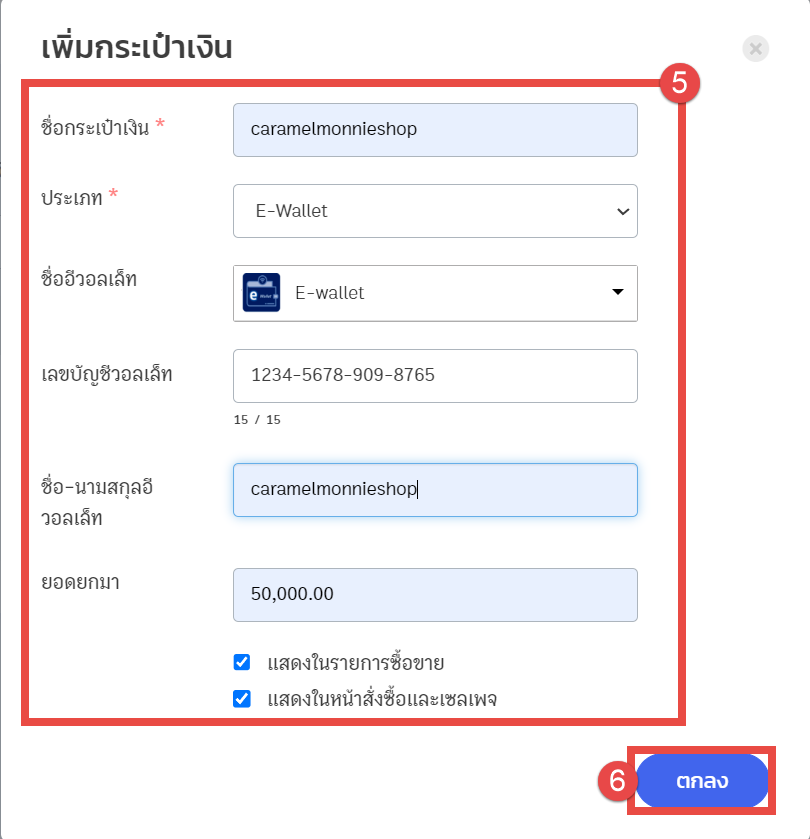
ติดต่อสอบถามเพิ่มเติม : 02-026-6423
อีเมล: support@zortout.com
Line: @zort






